Win10系统环境下设置直接按电源键不关机的操作方法教程[多图]
教程之家
操作系统
?使用电脑的时候,我们可以通过按电源键就可以进行关机的操作,但是这个操作不常用,而且有时候会因为不小心触碰到,而导致关机的现象。而通过设置直接按电源键不关机,可以比较好的避免操作失误。下面就和小编一起来看一下Win10系统环境下设置直接按电源键不关机的操作方法吧!
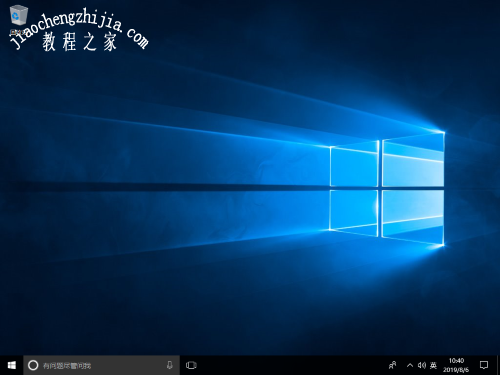
1、在电脑左下角输入“控制面板”并打开控制面板,选择“电源选项”

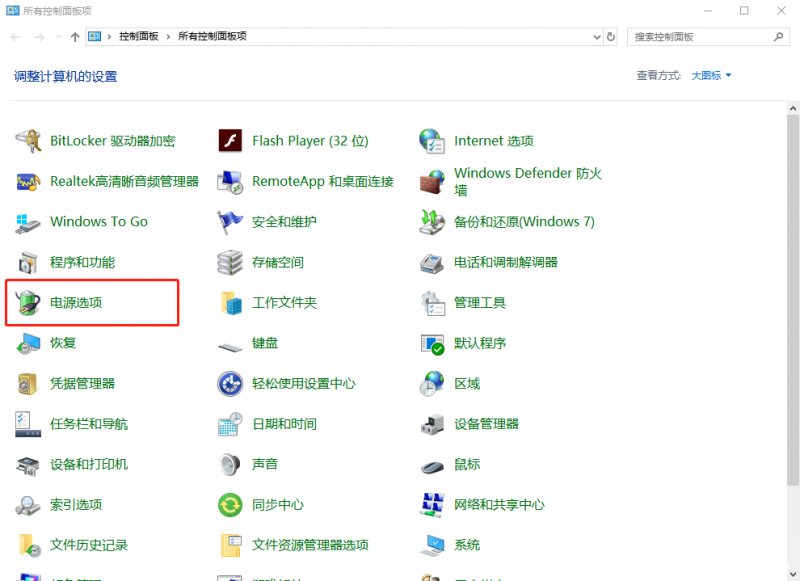
2、在出现的“电源选项”窗口中,点击左侧“选择电源按钮的功能”
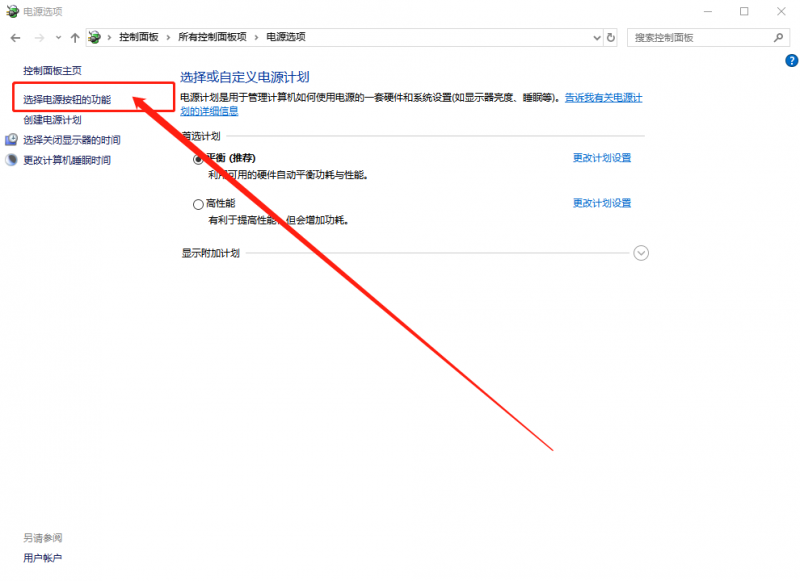
3、在随后弹出的“系统设置”窗口,点击按电源按钮时后面的向下箭头,在选项中点击选择“不采取任何操作”
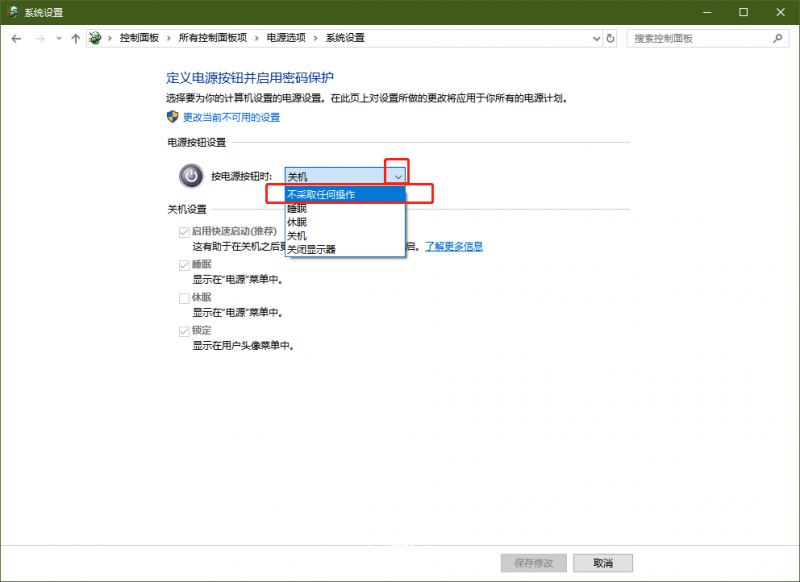
4、最后,点击该按钮保存设置即可
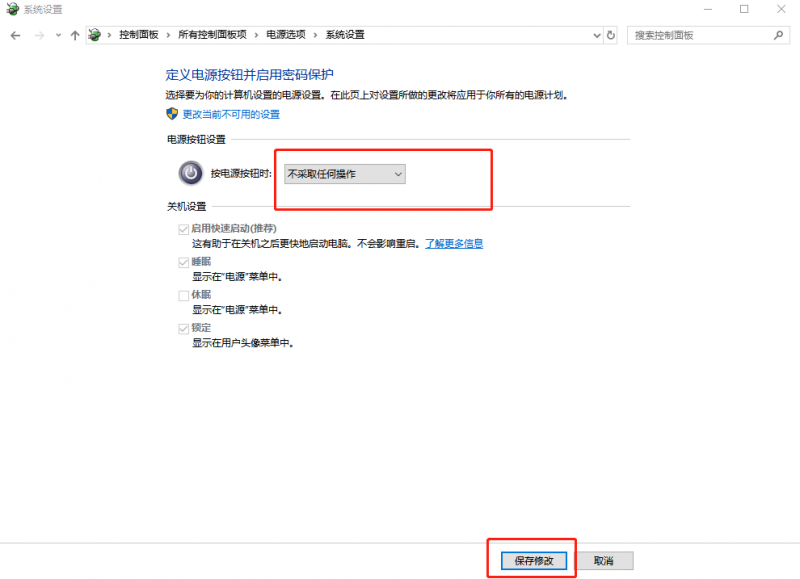
?以上步骤就是Win10系统环境下设置直接按电源键不关机的操作方法,希望可以帮助到各位用户!
![笔记本安装win7系统步骤[多图]](https://img.jiaochengzhijia.com/uploadfile/2023/0330/20230330024507811.png@crop@160x90.png)
![如何给电脑重装系统win7[多图]](https://img.jiaochengzhijia.com/uploadfile/2023/0329/20230329223506146.png@crop@160x90.png)

![u盘安装win7系统教程图解[多图]](https://img.jiaochengzhijia.com/uploadfile/2023/0322/20230322061558376.png@crop@160x90.png)
![win7在线重装系统教程[多图]](https://img.jiaochengzhijia.com/uploadfile/2023/0322/20230322010628891.png@crop@160x90.png)
![老电脑开不了机怎么重装系统win7[多图]](https://img.jiaochengzhijia.com/uploadfile/2023/0304/20230304142531668.png@crop@240x180.png)
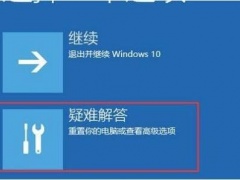
![教大家win11教育版怎么升级专业版[多图]](https://img.jiaochengzhijia.com/uploadfile/2022/0106/20220106215102390.png@crop@240x180.png)
![保存图片快捷键是什么 保存图片快捷键ctrl加什么介绍[多图]](https://img.jiaochengzhijia.com/uploadfile/2021/0829/20210829104734564.jpg@crop@240x180.jpg)